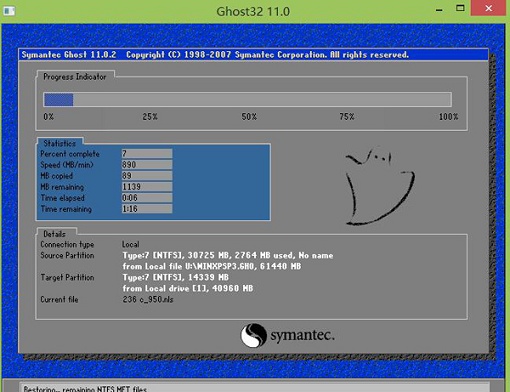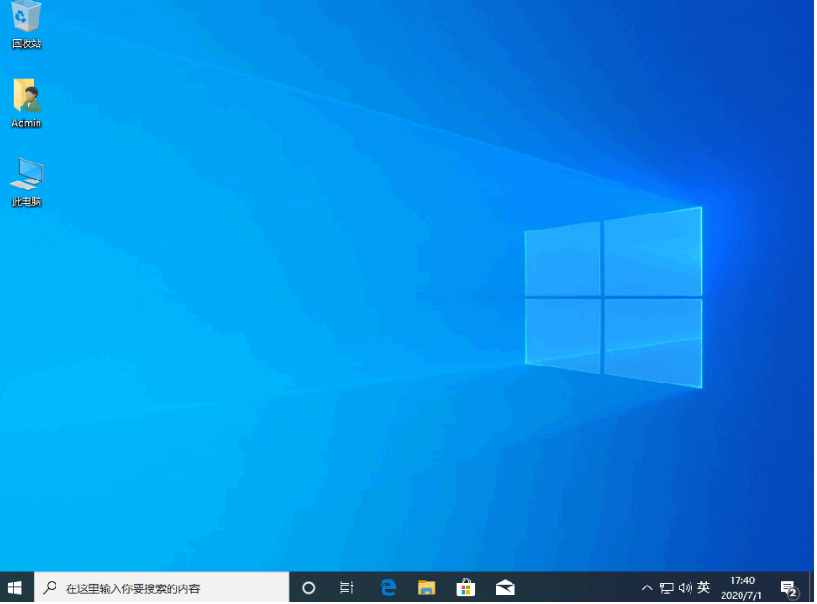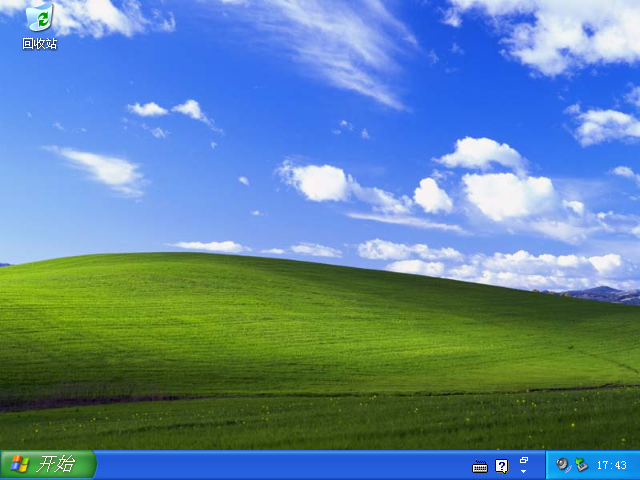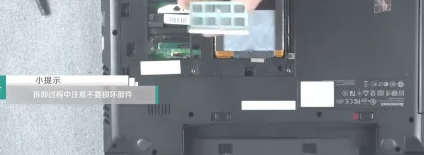word怎么去掉底纹图案的教程解答
用摄像头扫描的书上的图像再粘帖到word文件中,打印出来图片总会有一层底色,不用橡皮擦工具,有什么较快的办法去除?今天小编来跟大家说说word怎么去掉底纹图案的教程解答,大家一起来看看吧。
1、首先,打开一个word文件。我们可以见到这个word文件是有文章段落底纹的;
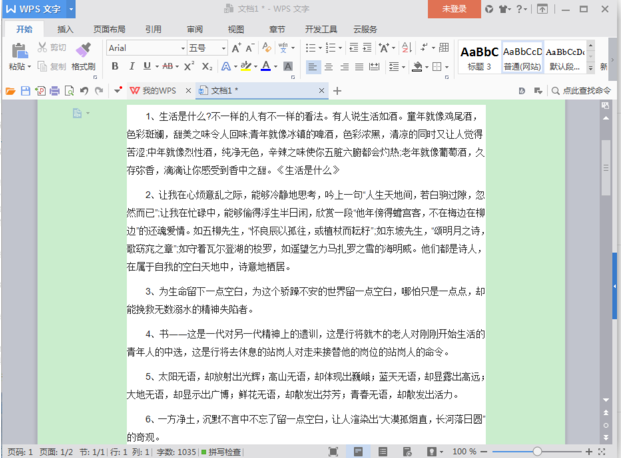
2、选中要去除底纹的文字。点击“页面布局”——“页面边框”;

WEEX交易所已上线平台币 WEEX Token (WXT)。WXT 作为 WEEX 交易所生态系统的基石,主要用于激励 WEEX 交易平台社区的合作伙伴、贡献者、先驱和活跃成员。
新用户注册 WEEX 账户、参与交易挖矿及平台其他活动,均可免费获得 WXT 空投奖励。
3、在“边框和底纹”对话框中,选择“底纹”。“填充”选项下更改为“没有颜色”,“图案”的“样式”选项下更改为“清除”,然后点击“确定”;
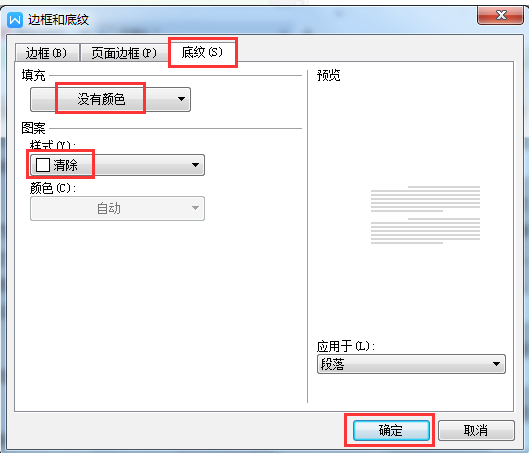
4、现在再来看一下,word文件的文章段落底纹已经去除了。

以上就是word怎么去掉底纹图案的教程解答啦,希望能帮助到大家。
本站资源均来源于网络或网友投稿,部分资源未经测试,难免存在BUG,所有资源只限于学习研究,不得商用。如使用本站下载的资源造成任何损失或发生侵权行为,均与本站无关。如不接受本声明请勿下载!本站资源如有侵权,请联系QQ:497149677核实后立即删除!
最客资源网 » word怎么去掉底纹图案的教程解答
最客资源网 » word怎么去掉底纹图案的教程解答